관리자 페이지 접속하기
192.168.0.1에 접속하셔서 관리자 설정에 접속해주세요
iptime 관리자 설정 접속하기
iptime의 관리자 페이지에 접속하는 방법은 간단합니다. http://192.168.0.1/ 주소창에 위 링크를 치면 됩니다. 192.168.0.1에 접속하시게 된다면 이런 화면이 뜨게 됩니다. ID와 비밀번호를 입력하시고 로
itcider.com
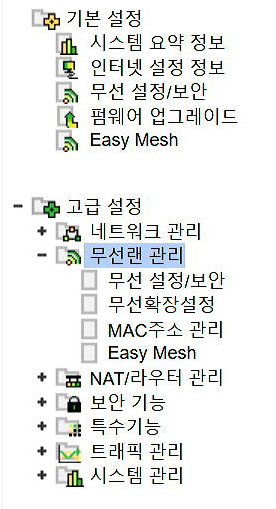
[고급 설정]>[무선랜 관리]>[무선 설정/보안]을 눌러주세요.
무선 설정/보안
아래 글에 무선 설정 및 보안에 대한 자세한 해설이 나와있습니다.
[pc] iptime 무선 설정 / 보안
무선 설정 / 보안 이렇게 무선 설정 / 보안 설정에 들어오시면 5Ghz와 2.4Ghz 설정이 나옵니다. 5Ghz 기본 무선 네트워크 이렇게 5Ghz 기본 무선 네트워크 설정이 나옵니다. 네트워크 이름을 설정하실
itcider.com
무선 확장 설정
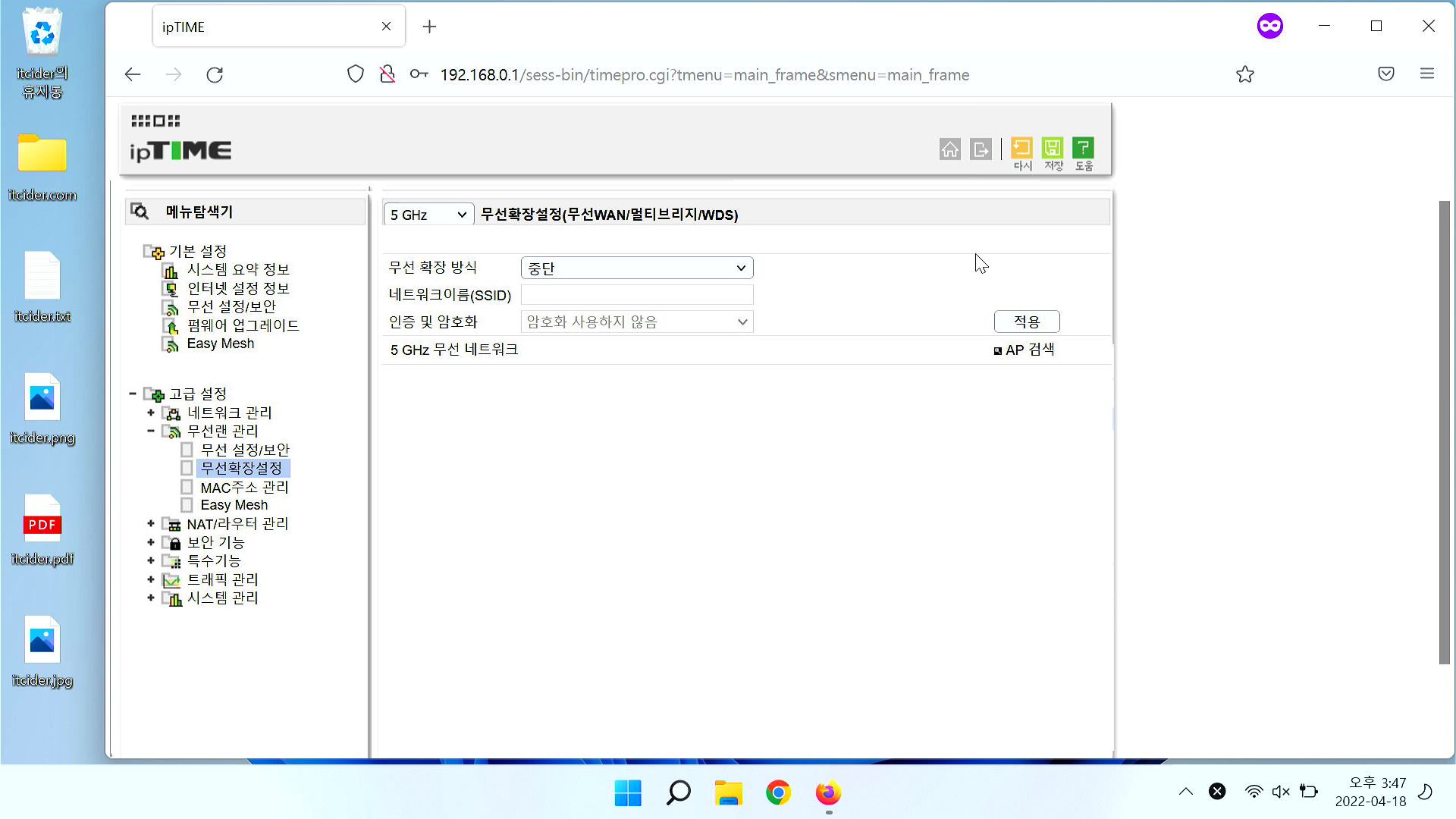
무선 확장설정은 멀티브리지나 WDS 기능인데 굳이 사용하지 않으셔도 됩니다. 일반 가정집에선 사용할 필요가 없습니다.
MAC주소 관리
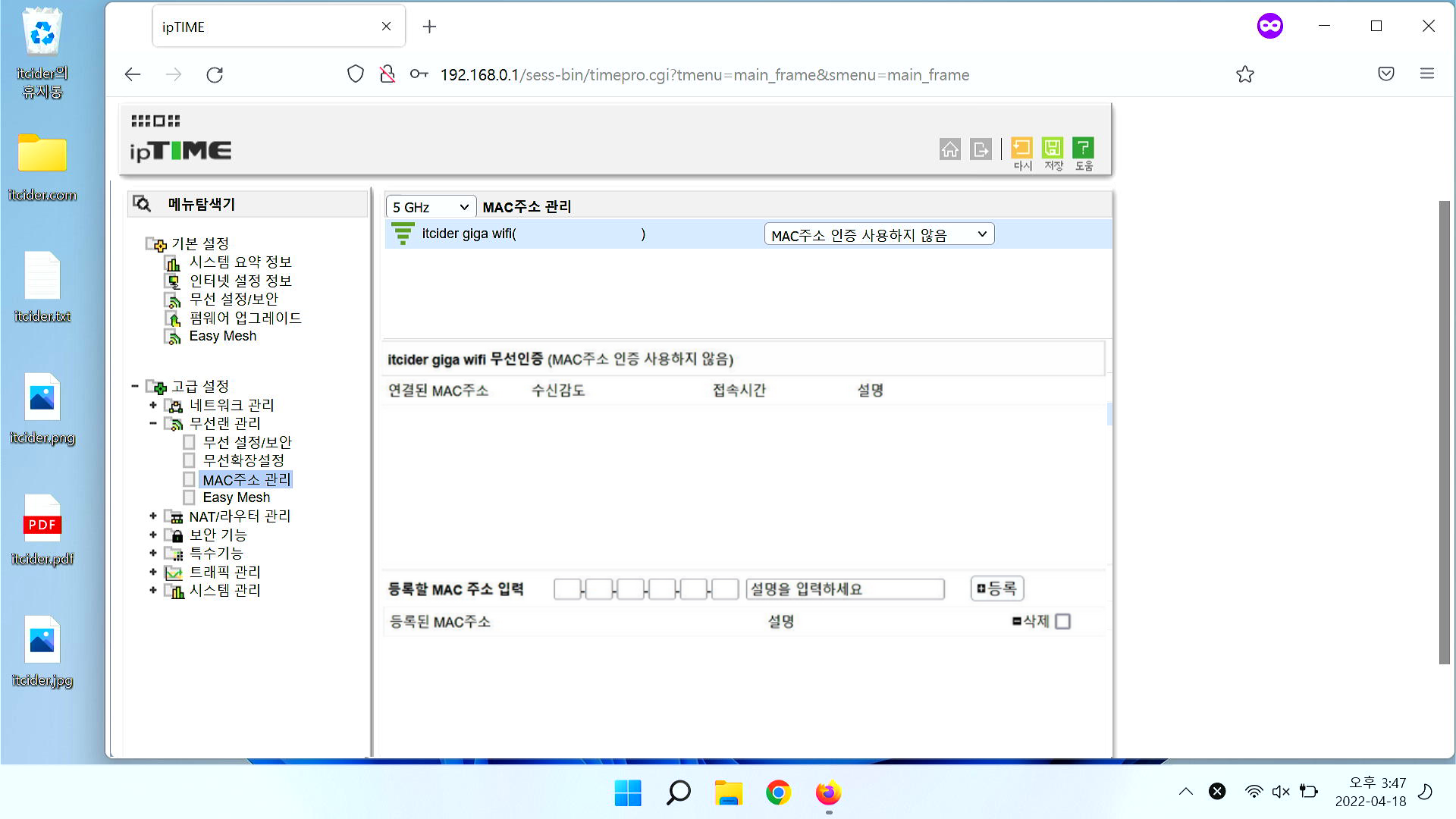
MAC주소 관리를 통해서 원하는 기기만 와이파이를 사용할 수 있도록 제한할 수 있습니다.
MAC주소가 궁금하시다면 아래 글을 참고해주세요
MAC주소는 무엇인가요?
MAC주소는 무엇인가요? MAC주소는 네트워크 기기에 할당된 고유한 식별주소를 의미합니다. 하드웨어 주소나 물리 주소라고도 부릅니다. MAC주소는 변경되지 않기 때문에 기기를 바꾸지 않는한 MAC
itcider.com
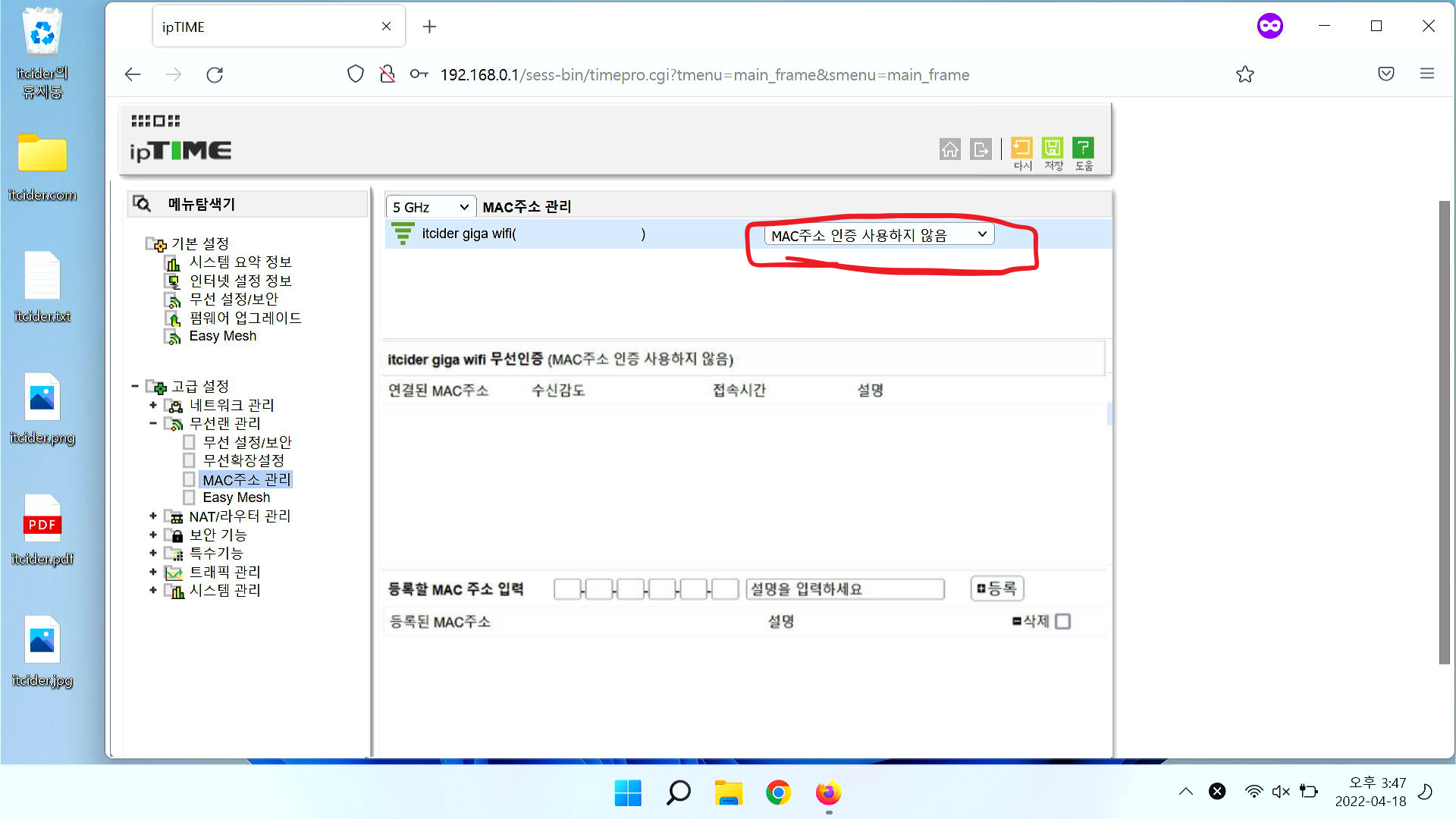
mac 주소 인증 활성화는 인증 사용하지 않음을 눌러주시고 등록된 무선 mac 주소 차단 또는 허용으로 설정해주시면 됩니다.
차단은 블랙리스트 구조로, A,B,C라는 이용자가 있을 경우엔 A만 차단을 시킨다면 B, C만 wifi를 사용할 수록 설정할 수 있습니다.
허용은 화이트리스트 구조로, A,B,C라는 이용자가 있을 경우엔 A만 허용을 시킨다면 B, C는 wifi를 사용할 수 없고 A만 wifi를 사용할 수 있도록 설정할 수 있습니다.
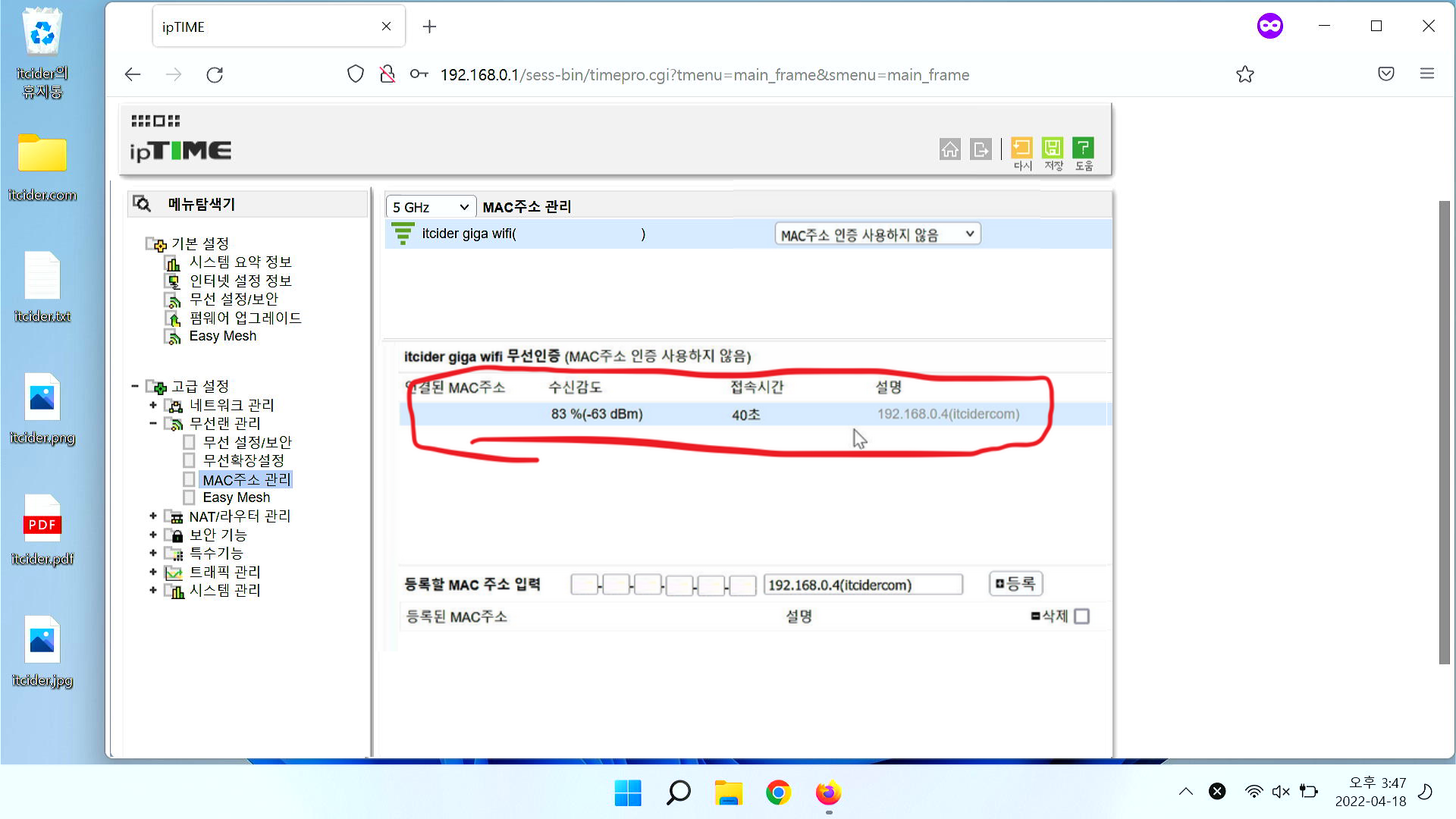
연결된 MAC주소 목록에서 기기를 눌러주시면 아래에 등록 버튼에 자동으로 mac주소가 추가되게 됩니다.
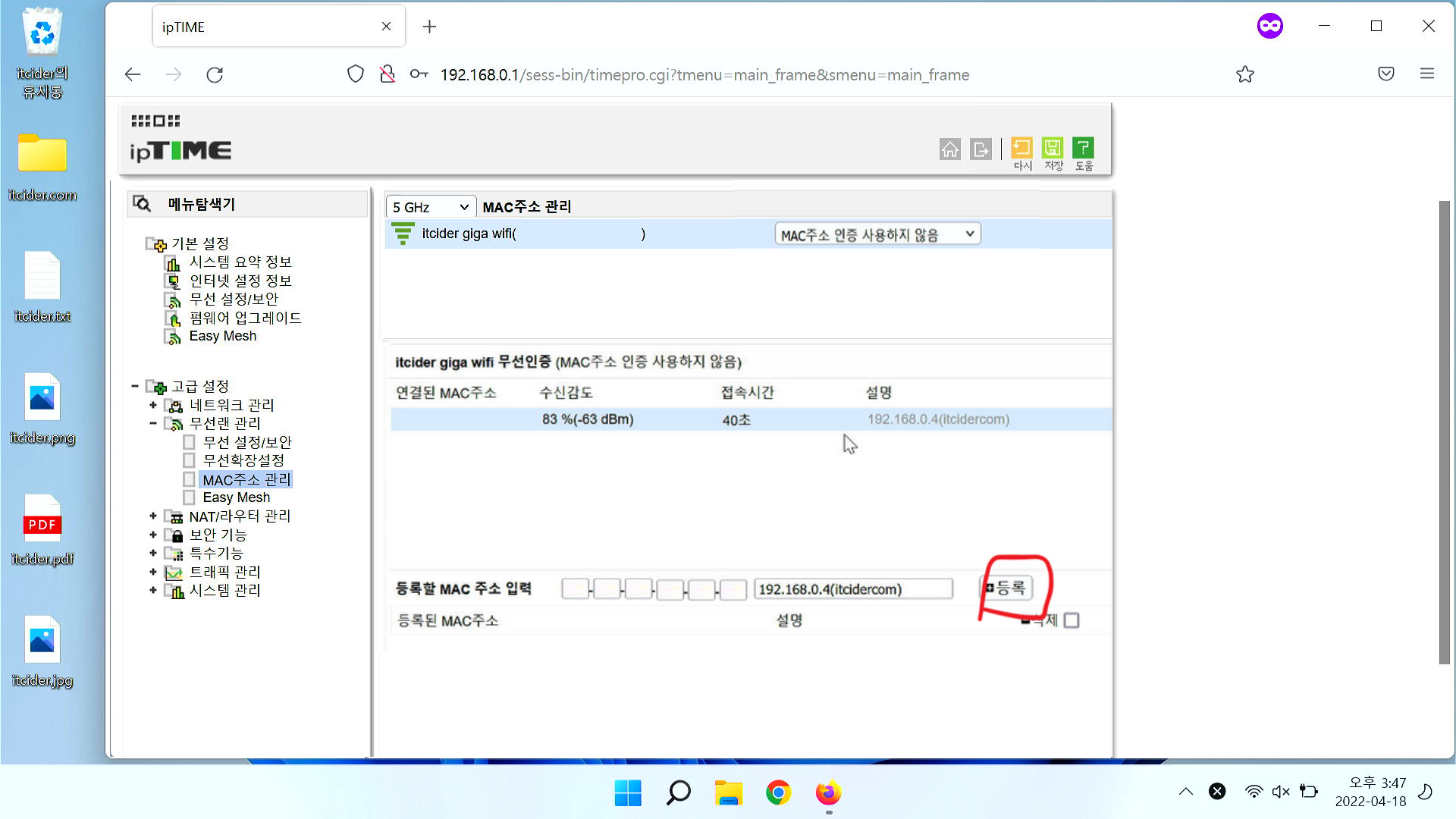
등록을 눌러주시면
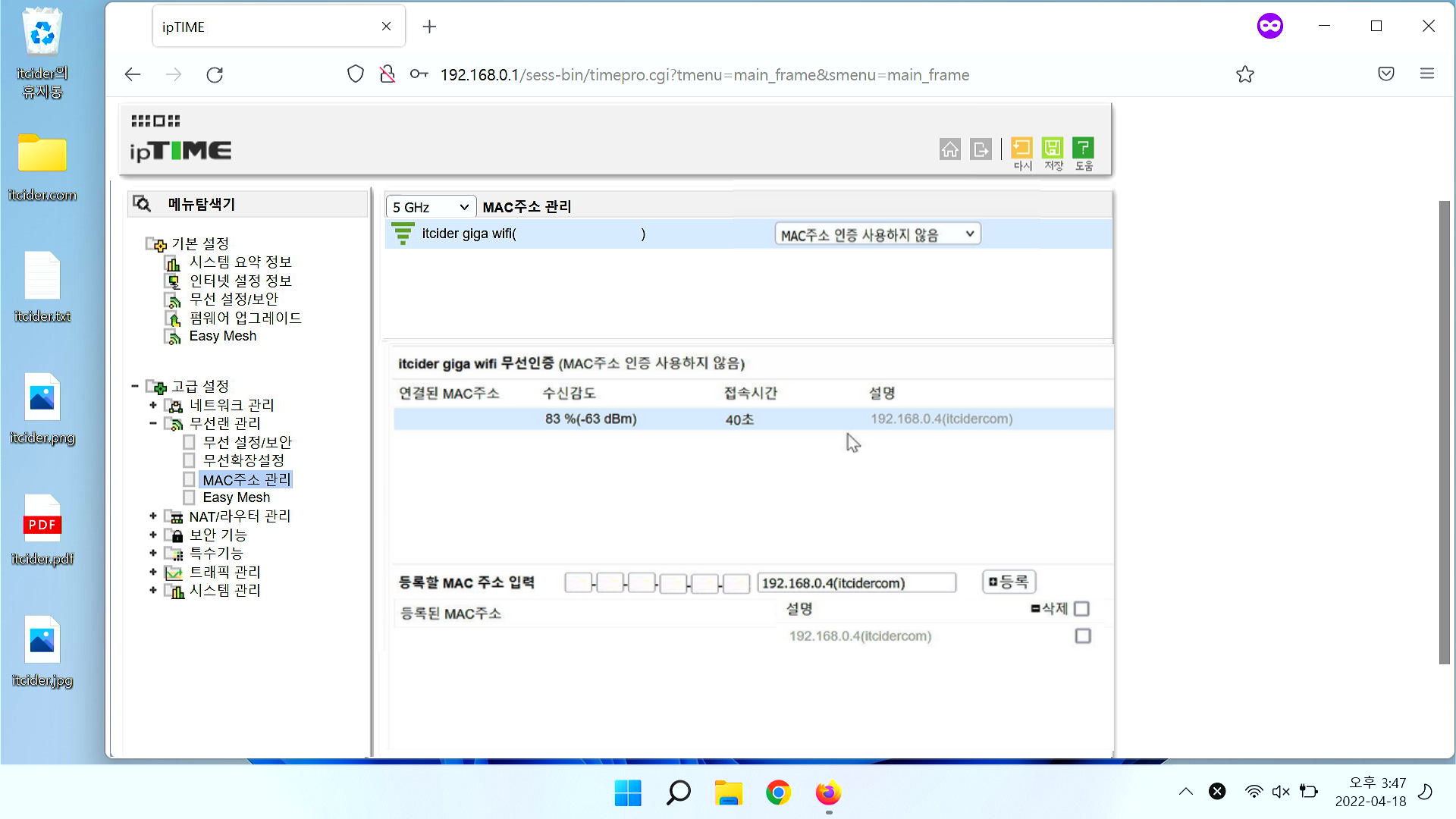
위 사진처럼 MAC주소가 등록되게 됩니다.
이제 등록 또는 허용 방식을 통해서 MAC주소를 통한 관리가 가능합니다.
easy mash
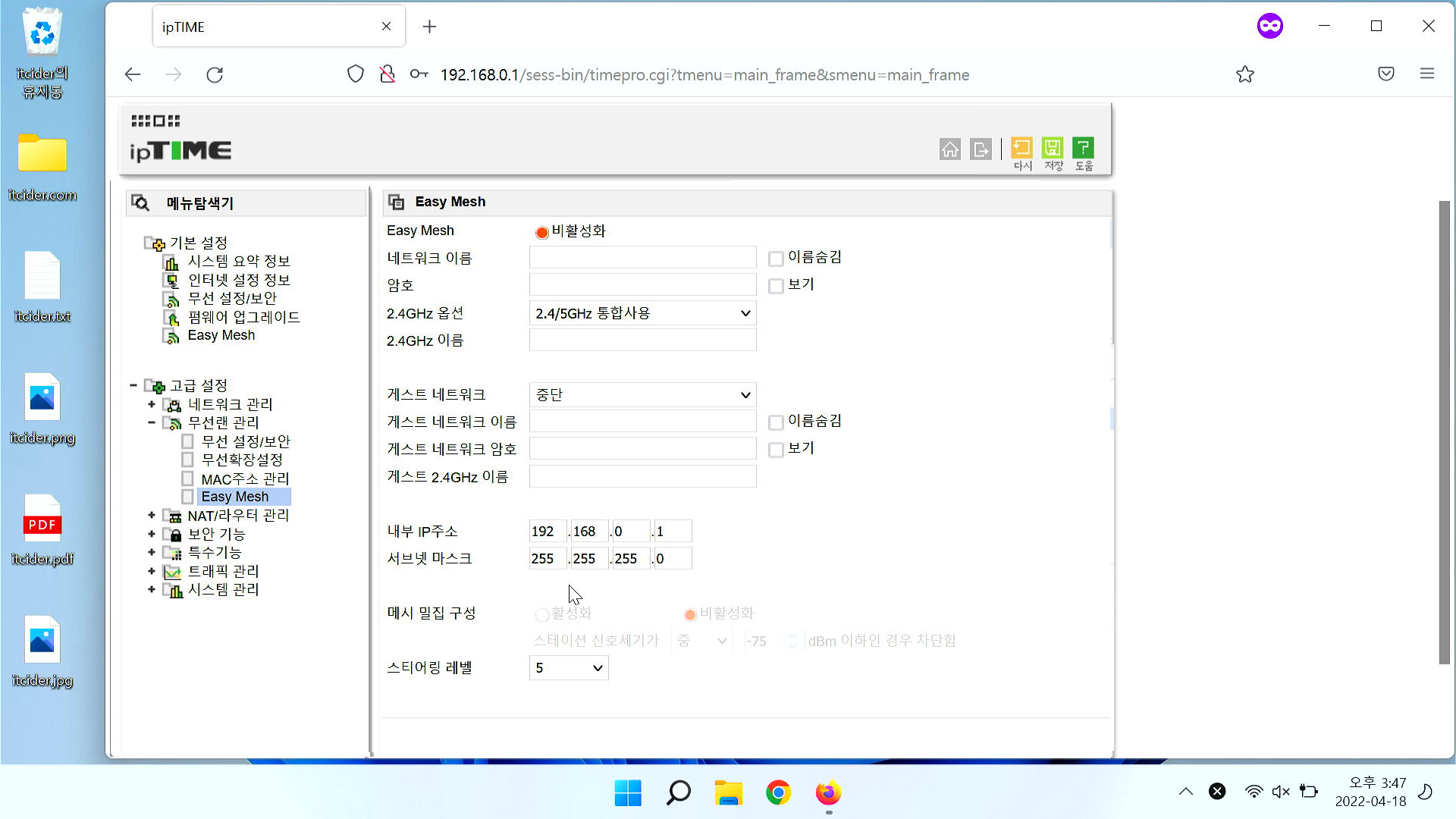
easy mash는 여러대의 공유기를 연결해서 사용하는 방식인데 가정집에서는 따로 사용하지 않으셔도 됩니다.


